
Owen Little
0
4927
1305
Adobe Lightroom to świetny program do edycji zdjęć, ale co robisz, gdy poznasz podstawy? Dzielone tonowanie to technika umożliwiająca robienie zdjęć od dobrych do świetnych. W tym artykule wyjaśniono wszystko, co musisz wiedzieć, aby rozpocząć dzielone tonowanie zdjęć w Lightroom.
Jeśli masz mniejszy budżet, zapoznaj się z tymi bezpłatnymi alternatywami Lightroom 10 najlepszych alternatyw Lightroom (bezpłatny i płatny) 10 najlepszych alternatyw Lightroom (bezpłatny i płatny) Jakie są najlepsze alternatywy Lightroom, jeśli nie chcesz korzystać z Adobe Lightroom? Oto twoje najlepsze opcje. .
Co to jest tonowanie podzielone?
Teoria dzielonego tonowania jest dość prosta. Polega na niezależnym manipulowaniu kolorami w cieniach i światłach.
Być może twoje zdjęcie ma zbyt dużo żółtego światła w światłach, ze względu na lampy uliczne. Może twoje cienie są bardzo niebieskie z powodu kałuż. Podział tonów umożliwia indywidualne dostosowanie tych sekcji. Możesz dodać więcej niebieskiego do latarni ulicznych, nie niszcząc kałuż w cieniu, ponieważ mogą one być już wystarczająco niebieskie.
 Źródło zdjęcia: Tim Sackton / Flickr
Źródło zdjęcia: Tim Sackton / Flickr
Możesz użyć podziału tonów, aby zdjęcia w mieście naprawdę zabłysły. A może sprawi, że niesamowite zdjęcie będzie wyglądać nieco bardziej vintage?
Podział tonowania jest w dużej mierze procesem twórczym. Nie ma właściwego ani niewłaściwego sposobu dostosowania kolorów, ale niektóre kombinacje działają lepiej razem. Na szczęście zmiana w Lightroom jest bardzo łatwa.
Rozpoczęcie pracy z Split Toning w Lightroom
Uwaga: Używam Adobe Lightroom Classic CC. Kroki mogą się nieco różnić w przypadku starszych wersji Lightroom.
Przed przystąpieniem do podziału tonu zdjęć pomocne jest zaimportowanie zdjęć do Lightroom Kompletny przewodnik po importowaniu zdjęć do Lightroom Kompletny przewodnik po importowaniu zdjęć do Lightroom Lightroom Możesz przechowywać, organizować, zarządzać i nieniszcząco edytować swoje zdjęcia - ale najpierw musisz je zaimportować. Oto jak. i dokonałem już wstępnej edycji.
Zanim wskoczymy od razu, wymagane jest trochę sprzątania. Przed rozpoczęciem edycji należy wyświetlić podgląd 1: 1. Być może już to zrobiłeś, ale renderowanie podglądów przyspiesza Lightroom.
Ilekroć przeglądasz zdjęcie w Lightroomie, musi ono wygenerować podgląd, jeśli jeszcze tego nie zrobił. To jest “renderowanie” zdjęcia. Jeśli wyrenderujesz wszystkie swoje podglądy za jednym razem, Lightroom nie będzie musiał tego robić, gdy poprosisz o każde zdjęcie. Nie musisz tego robić, ale to naprawdę pomaga przyspieszyć.
Zacznij od Biblioteka moduł, do którego można uzyskać dostęp z menu w prawym górnym rogu.

Wybierz wszystkie zdjęcia, które chcesz edytować, a następnie przejdź do Biblioteka w lewym górnym menu. Wybierać Renderowanie i wtedy Renderuj podglądy 1: 1.
Lightroom rozpocznie renderowanie twoich podglądów. Może to zająć trochę czasu, ale zależy to od komputera i liczby zdjęć.
W lewym górnym rogu Lightroom zobaczysz pasek stanu. Zaczekaj na zakończenie tego procesu.
Jeśli masz wyrenderowane podglądy, ale nadal występują problemy z wydajnością, warto zapoznać się z tymi wskazówkami dotyczącymi wydajności Lightrooma Jak poprawić szybkość i wydajność Adobe Lightrooma Jak poprawić szybkość i wydajność Adobe Lightrooma Adobe Lightroom wykorzystuje wiele zasobów komputera. Im większy katalog, tym wolniej działa Lightroom. Na szczęście istnieje kilka sposobów na rozwiązanie tego problemu. .
Zrozumienie podzielonego panelu tonowania
Teraz w końcu jesteś gotowy, aby rozpocząć dzielone tonowanie w Lightroom. Przejdź do Rozwijać się moduł z prawego górnego paska menu.
Musisz otworzyć Podział tonowania płyta. Można to znaleźć po prawej stronie między HSL / Kolor / Cz-B i Szczegół.
Rozwiń go, naciskając małą białą strzałkę po prawej stronie.
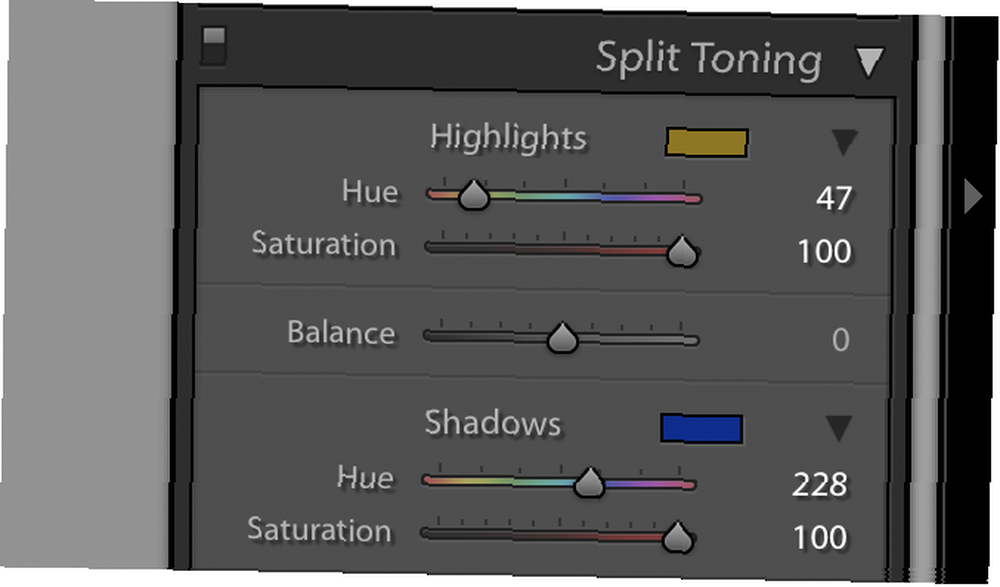
Podział tonów jest jednym z prostszych paneli Lightroom, ale wciąż dzieje się kilka rzeczy.
Górna sekcja służy do kontrolowania Najważniejsze. Tutaj masz suwaki Odcień i Nasycenie. Gdy nasycenie wynosi zero, oznacza to, że nie wprowadzono żadnych zmian.
W prawym górnym rogu słowa “Najważniejsze” to małe kolorowe pudełko. Pokazuje konkretny odcień, który wybrałeś, ale służy także drugiemu celowi. Kliknij go raz, aby wyświetlić połączone pole odcienia i nasycenia. Tutaj możesz dostosować odcień, przesuwając się w poziomie, a nasycenie, przesuwając w pionie.

Możesz wybierać spośród kilku wstępnie zdefiniowanych odcieni za pomocą małych próbek kolorów u góry.
Wracając do głównego panelu podzielonego tonu, jest Saldo suwak pomiędzy opcjami świateł i cieni.
Przesuń w lewo lub w prawo, aby zmienić równowagę podzielonego tonowania. Możesz użyć tego, aby zobaczyć cienie lub światła bardziej niż inne. Domyślnie jest to pośrodku, co oznacza, że zmiany cieni i świateł są równie widoczne.
Wreszcie dolna sekcja służy do sterowania Cienie. Kontrolki tutaj dokładnie takie same jak w przypadku poprzednich elementów sterujących podświetlenia.
Dokonywanie edycji
Do tych przykładów używam tego zdjęcia z Perth w Australii, wykonanego przez użytkownika Flickra, Pedro Szekely:
 Źródło zdjęcia: Pedro Szekely / Flickr
Źródło zdjęcia: Pedro Szekely / Flickr
Teraz, gdy wiesz już, jak działa podzielony panel tonowania, spójrzmy na przykład. Korzystając z przykładowego obrazu z góry, zacznijmy od najważniejszych.
To jest teraz bardzo niebieski obraz. Dodajmy więc trochę złoto do najważniejszych:
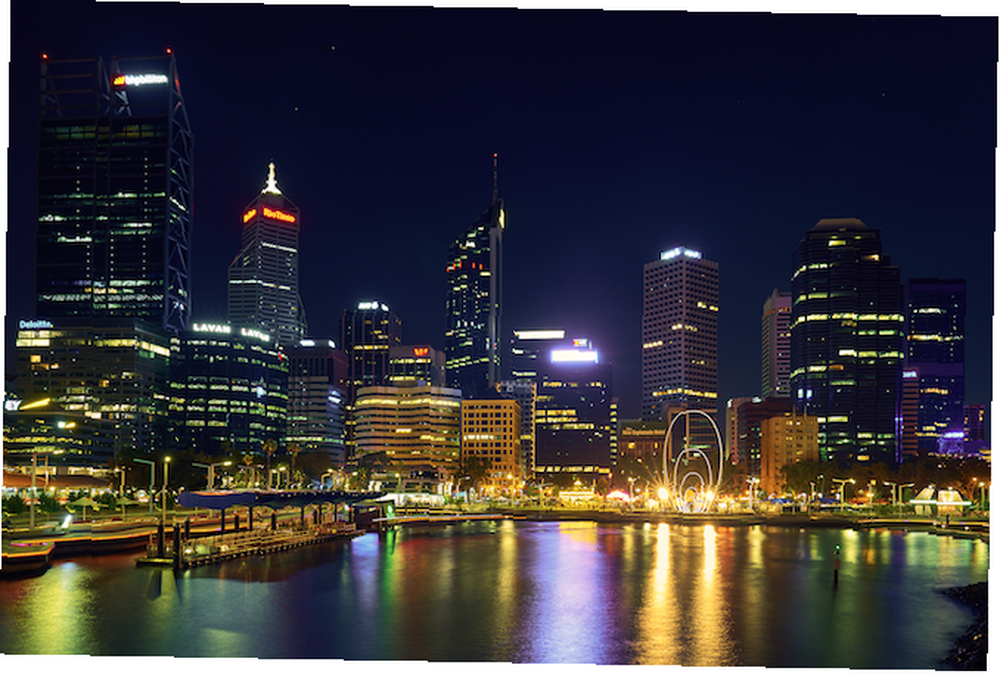
Ma to wpływ na obraz. Odbicia w prawej dolnej części obrazu są teraz znacznie cieplejsze, a mniejsze budynki w środku są jaśniejsze.
Przechodząc do cieni, dodajmy ciemnoniebieski do miksu:
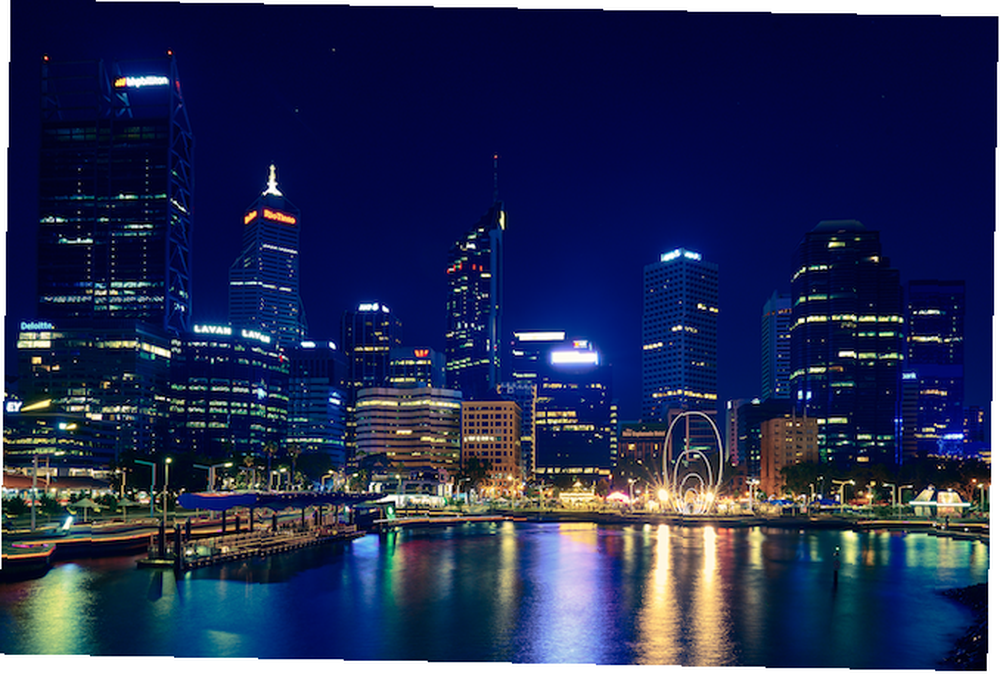
Teraz możesz myśleć, że ten obraz wygląda okropnie, ale Suwak równowagi tam rzeczy naprawdę się zmieniają. Samo przesunięcie suwaka balansu w stronę świateł (w prawo) ma dramatyczny wpływ na obraz:

Jak widać, błyszczące złote odbicie powróciło, a duże odbicie na dole jest teraz fioletowe. Chociaż jest to przesadny przykład, służy on zilustrowaniu tego, co można osiągnąć dzięki podzielonemu panelowi tonowania w Lightroom.
The Najlepiej sposobem na nauczenie się tego jest jednak zabawa. Oszalej, ustaw nasycenie na 100 lub zero. Ustaw wszystkie suwaki na maksimum, a następnie ponownie. Robiąc to, naprawdę poczujesz, co działa dobrze i co można osiągnąć.
Jeśli szukasz pomysłów na podzielony ton, koło kolorów jest doskonałym miejscem do rozpoczęcia. Używając jednego koloru w podświetleniu, a następnie kolor uzupełniający w twoich cieniach możesz osiągnąć wspaniałe rezultaty. Tylko nie bierz tego za daleko!
Pomagamy Ci osiągnąć doskonałość
W tym artykule pokazaliśmy, jak prosta zmiana kolorów na zdjęciu może mieć duży wpływ i jak łatwo ją osiągnąć. Więc teraz wszystko, co musisz zrobić, to wypróbować sam! Wybierz zdjęcie i uruchom Lightroom, aby rozpocząć podział tonów.
Jeśli masz już umiejętności edytowania w Lightroom, ale chcesz poprawić swoje umiejętności fotograficzne, zapoznaj się z naszymi poradami fotograficznymi dla początkujących. Najważniejsze wskazówki fotograficzne dla początkujących. Najważniejsze porady fotograficzne dla początkujących. Nasze wskazówki fotograficzne pomogą. robisz lepsze zdjęcia, niezależnie od tego, czy jesteś początkującym, czy masz już trochę praktyki. lub nasz przewodnik po fotografii cyfrowej Przewodnik dla początkujących po fotografii cyfrowej Przewodnik dla początkujących po fotografii cyfrowej Fotografia cyfrowa to wspaniałe hobby, ale może być również zastraszające. Ten przewodnik dla początkujących powie Ci wszystko, co musisz wiedzieć, aby zacząć! . Oba pomogą ci robić lepsze zdjęcia, zanim jeszcze zaczniesz edycję.











